Khi bạn muốn thu thập ý kiến từ nhân viên hoặc thành viên trong nhóm của mình, tại sao không thử thăm dò ý kiến trong Slack? Nếu bạn đã sử dụng Slack để liên lạc thì đây là nơi lý tưởng.
Mặc dù Slack không cung cấp tính năng bỏ phiếu riêng nhưng bạn có thể sử dụng một số ứng dụng của bên thứ ba. Những tính năng này cho phép bạn thiết lập cuộc thăm dò ý kiến và tận dụng các tính năng bổ sung mà bạn có thể thấy hữu ích. Dưới đây là cách tạo cuộc thăm dò ý kiến trong Slack bằng hai ứng dụng phổ biến và đầy đủ tính năng.
Lưu ý: Bạn có thể sử dụng các hướng dẫn sau trong Ứng dụng máy tính để bàn Slack hoặc trên mạng. Ngoài các liên kết được cung cấp, bạn có thể tải ứng dụng từ Thư mục ứng dụng Slack.
Tạo cuộc thăm dò ý kiến Slack bằng cuộc thăm dò ý kiến đơn giản
Sau khi thêm Cuộc thăm dò đơn giản vào Slack, hãy chọn nó trong phần Ứng dụng của menu bên trái hoặc sử dụng phím tắt Slack.
Để xem các mẫu cuộc thăm dò ý kiến, hãy chọn Cuộc thăm dò ý kiếntrong danh sách thả xuống ở trên cùng. Sau đó, bạn có thể chọn mẫu bằng cách chọn Tạo cuộc thăm dò ý kiến nàybên cạnh mẫu đó. Bạn cũng có thể tùy chỉnh mẫu mình chọn để không bị giới hạn ở các tùy chọn câu hỏi và câu trả lời mà mẫu đó cung cấp.
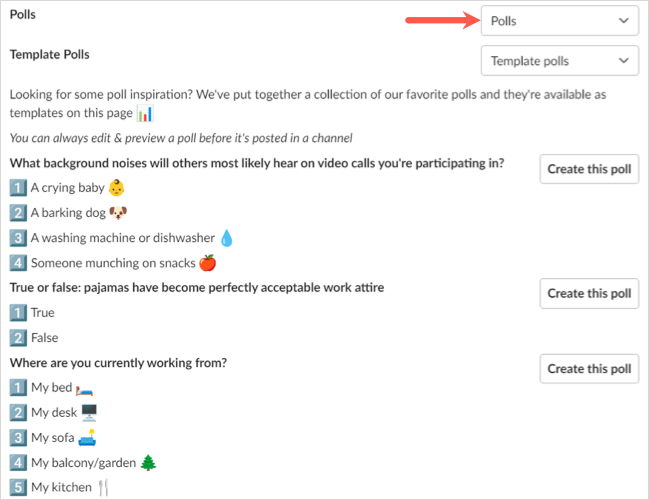
Để tạo cuộc thăm dò ý kiến từ đầu, hãy chọn Tạo cuộc thăm dò ý kiếnở trên cùng.
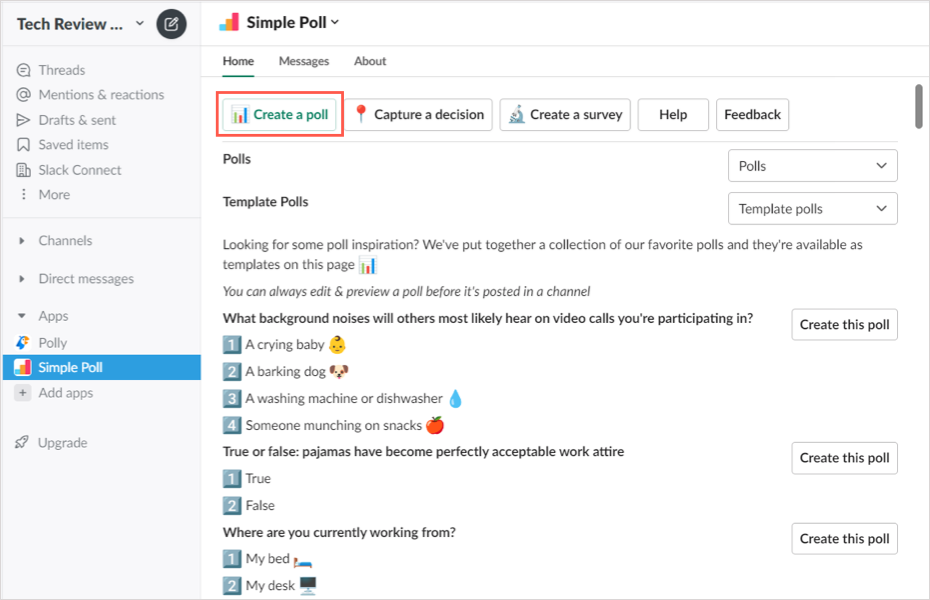
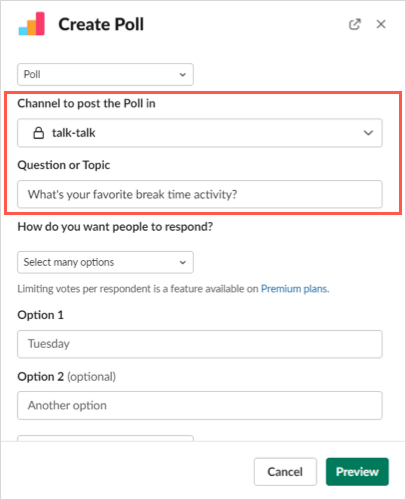
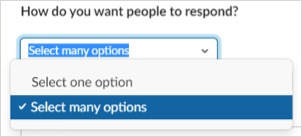
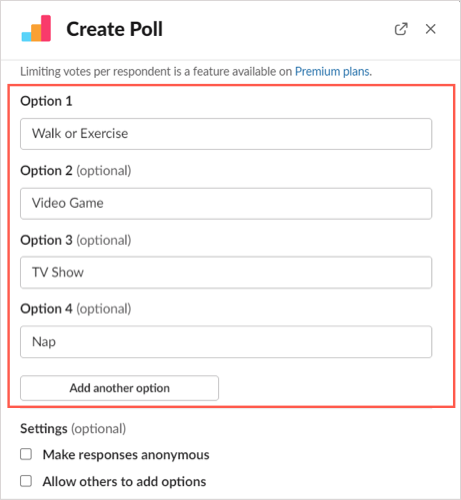
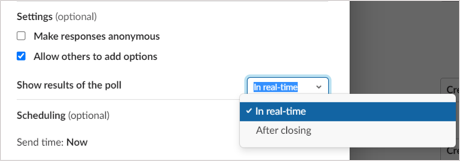
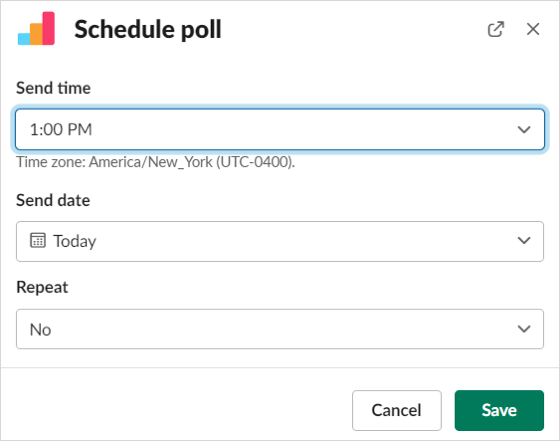
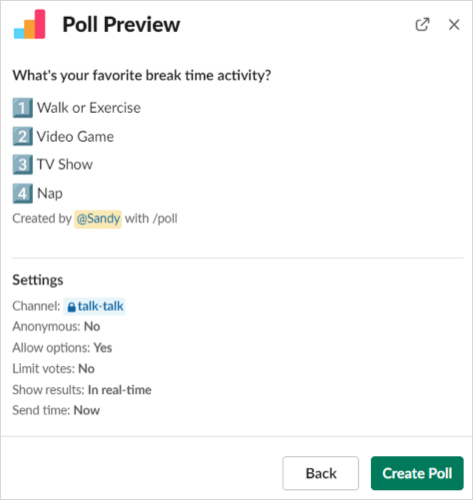
Xem kết quả cuộc thăm dò thông minh
Khi thiết lập cuộc thăm dò ý kiến, bạn có tùy chọn hiển thị kết quả theo thời gian thực hoặc khi cuộc thăm dò kết thúc như mô tả trước đó. Bạn cũng có thể tải kết quả xuống dưới dạng một tệp CSV nếu muốn lưu chúng.
Kết quả theo thời gian thực
Để xem kết quả ngay lập tức, bạn chỉ cần xem cuộc thăm dò ý kiến trên kênh mà bạn đã đăng cuộc thăm dò đó. Bạn sẽ thấy (các) tên người dùng bên dưới câu trả lời đã chọn hoặc dấu kiểm nếu bạn sử dụng cuộc thăm dò ẩn danh.
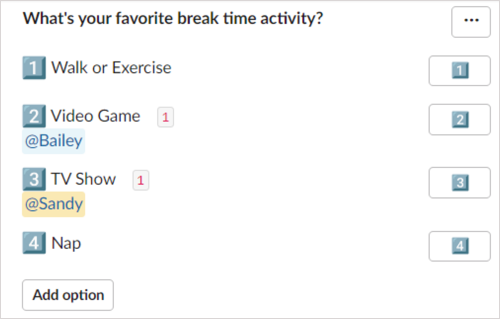
Kết quả sau khi đóng cuộc thăm dò ý kiến
Để xem kết quả sau khi bạn đóng cuộc thăm dò, hãy chọn ba dấu chấmở phía trên bên phải của cuộc thăm dò và chọn Đóng cuộc thăm dò.
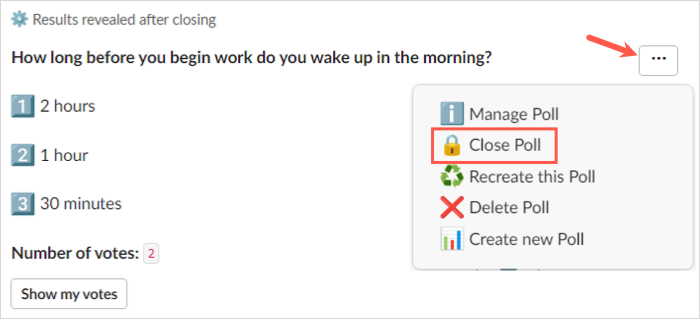
Bạn sẽ được yêu cầu xác nhận rằng bạn muốn đóng cuộc thăm dò ý kiến và hiển thị kết quả. Chọn Cóđể tiếp tục.
Sau đó, bạn cũng như những người khác trong kênh sẽ xem kết quả trên chính cuộc thăm dò ý kiến kèm theo tên người dùng hoặc dấu kiểm.
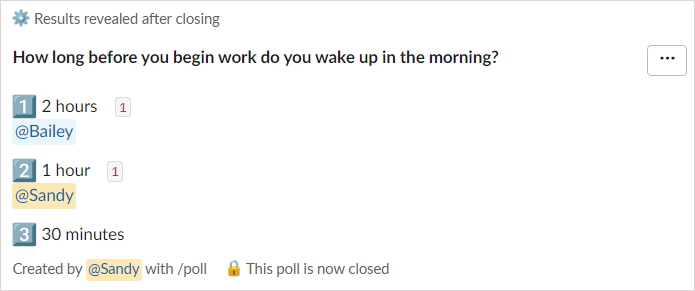
Kết quả trong một tệp
Để nhận tệp CSV về kết quả cuộc thăm dò, hãy chọn ba dấu chấmở phía trên bên phải của cuộc thăm dò và chọn Quản lý cuộc thăm dò.
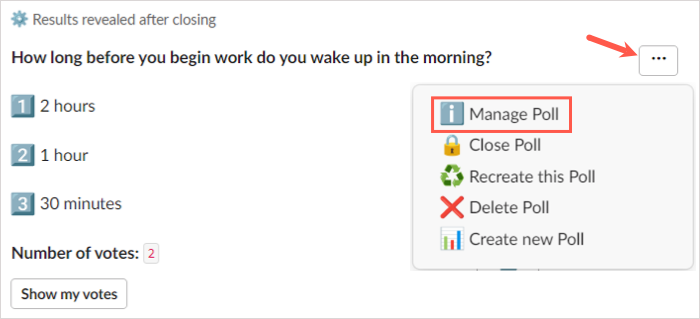
Sau đó, chọn Xuất kết quảtrong cửa sổ bật lên.
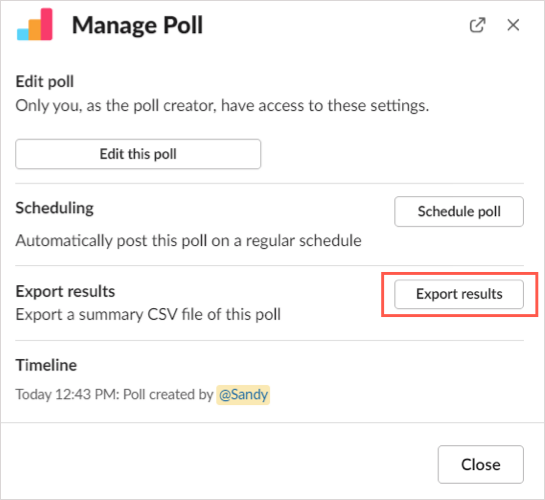
Bạn sẽ được chuyển hướng tới Simple Poll trên web và kết quả sẽ tự động tải xuống. Đi tới thư mục tải xuống mặc định của trình duyệt để lấy tệp.
Các hành động thăm dò ý kiến thông minh bổ sung
Cùng với việc tạo và đóng cuộc thăm dò ý kiến, bạn có thể chỉnh sửa, tạo lại hoặc xóa cuộc thăm dò ý kiến. Chọn ba dấu chấmở trên cùng bên phải của cuộc thăm dò ý kiến để chọn một trong những hành động này.
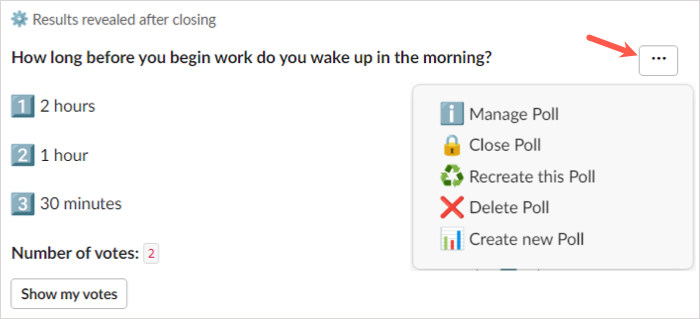
Bạn cũng có thể sử dụng Trang tổng quan cuộc thăm dò ý kiến thông minh trên web. Để truy cập Trang tổng quan của bạn, hãy chọn ứng dụng Thăm dò ý kiến thông minhtrong Slack, đi tới tab Giới thiệuở trên cùng bên phải và chọn Trang chủ ứng dụng..
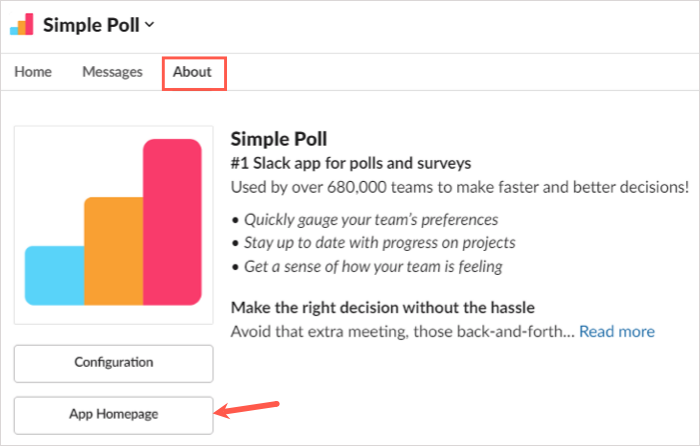
Đăng nhập bằng tài khoản bạn đã sử dụng để thêm ứng dụng Slack rồi xem các tùy chọn thăm dò ý kiến, khảo sát và cài đặt của bạn.
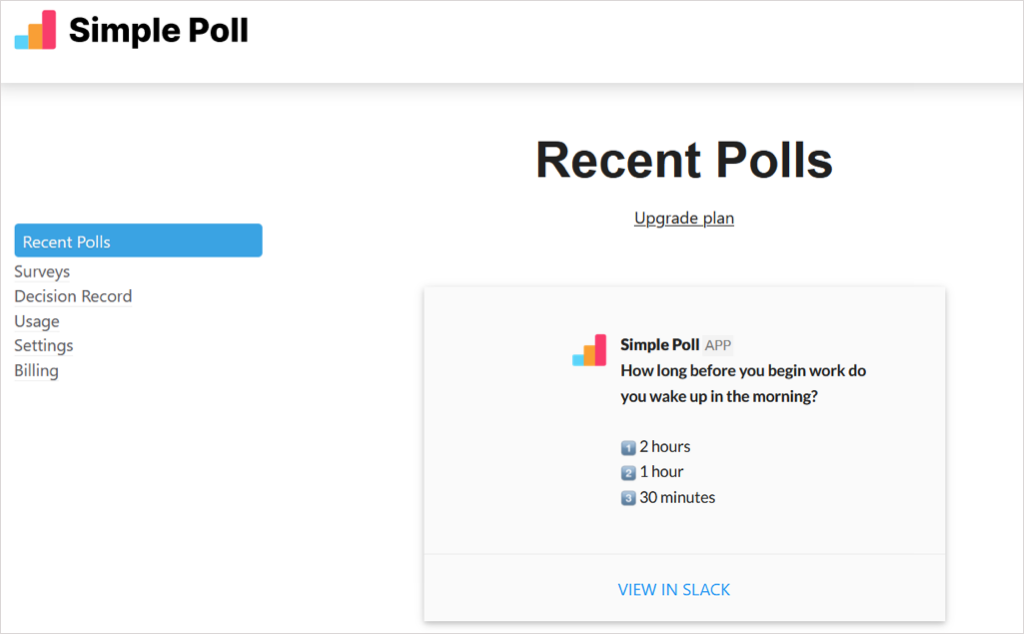
Lưu ý rằng một số tính năng không khả dụng với Gói miễn phí của Smart Poll.
Tạo cuộc thăm dò ý kiến Slack với Polly
Sau bạn thêm Polly vào Slack, hãy chọn nó trong phần Ứng dụng ở menu bên trái hoặc sử dụng phím tắt Slack. Ở gần đầu màn hình sau, chọn Tạo Polly.
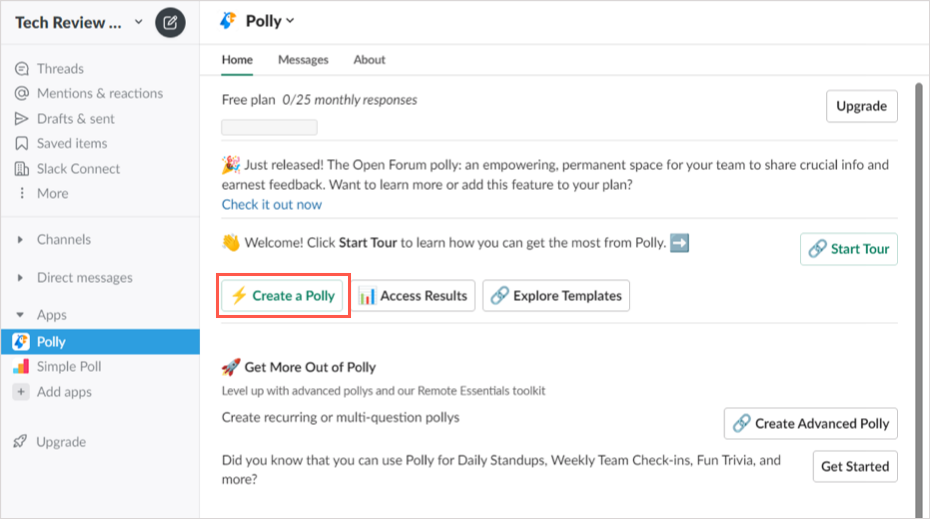
Để bắt đầu cuộc thăm dò ý kiến, bạn có thể chọn đối tượng, xem các mẫu cuộc thăm dò ý kiến hoặc tạo cuộc thăm dò ý kiến từ đầu.
Nếu chọn đối tượng, bạn sẽ thấy một hoặc hai lời nhắc khác sau đó để thu hẹp các tùy chọn. Nếu bạn thấy cuộc thăm dò ý kiến mình muốn, hãy chọn Sử dụngở bên phải.
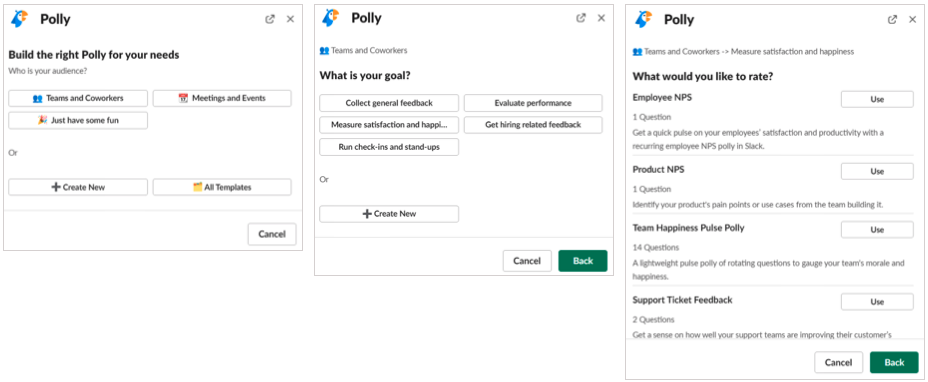
Nếu muốn xem các mẫu, bạn có thể sử dụng Tìm kiếm nhanh ở trên cùng hoặc xem các tùy chọn theo danh mục. Khi bạn tìm thấy mẫu mình muốn, hãy chọn Sử dụngở bên phải.
Khi chọn một trong các mẫu danh mục hoặc mẫu hướng đến đối tượng này, bạn có thể tùy chỉnh các tùy chọn thăm dò ý kiến và sắp xếp lại các câu hỏi nếu có nhiều mẫu.
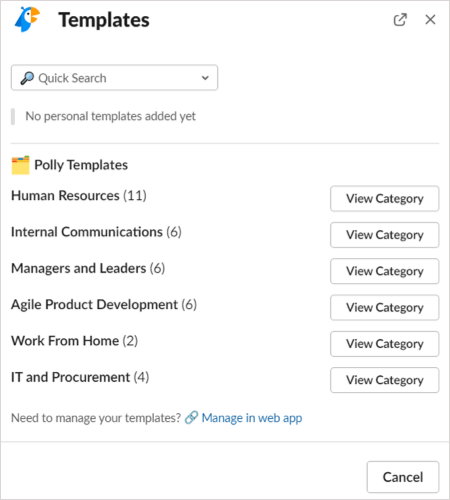
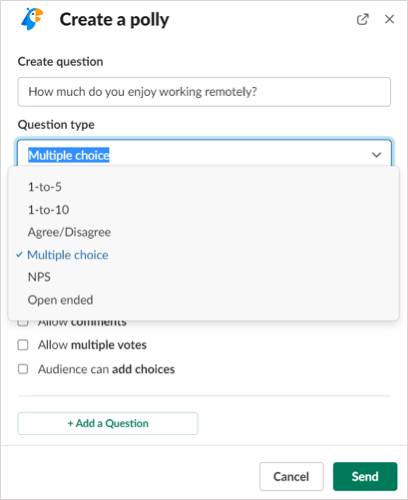
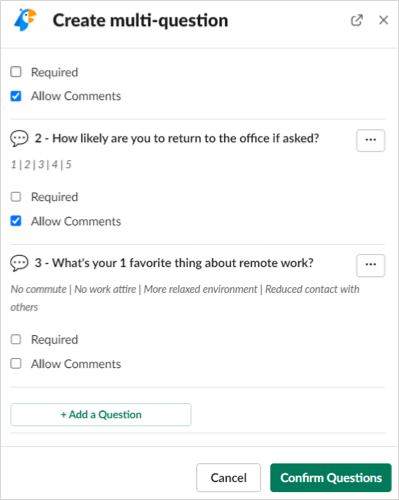
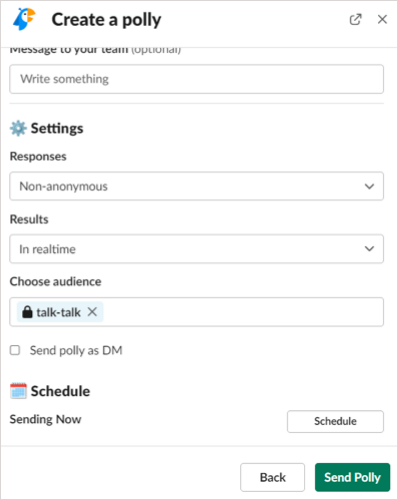
Xem kết quả Polly
Tùy thuộc vào cách bạn thiết lập cuộc thăm dò ý kiến, bạn có thể hiển thị kết quả theo thời gian thực hoặc khi cuộc thăm dò kết thúc như mô tả ở trên. Bạn cũng có thể tải xuống tệp CSV chứa kết quả nếu bạn nâng cấp lên gói trả phí..
Kết quả theo thời gian thực
Để xem kết quả khi có, hãy xem cuộc thăm dò ý kiến trên kênh mà bạn đã đăng cuộc thăm dò đó. Bạn sẽ thấy (các) tên người dùng Slack bên dưới câu trả lời hoặc các chỉ báo khác tùy thuộc vào loại câu hỏi dành cho câu trả lời ẩn danh.
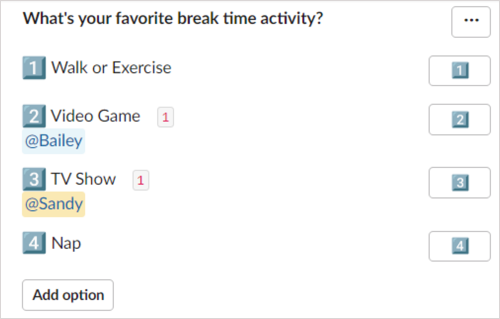
Kết quả sau khi đóng cuộc thăm dò ý kiến
Để xem kết quả sau khi đóng cuộc thăm dò, bạn có thể đóng cuộc thăm dò theo cách thủ công hoặc đợi Polly thực hiện việc này sau một tuần.
Để tự đóng cuộc thăm dò ý kiến, hãy chọn ba dấu chấmở trên cùng bên phải và chọn Cài đặt. Chọn Đóngvà xác nhận.
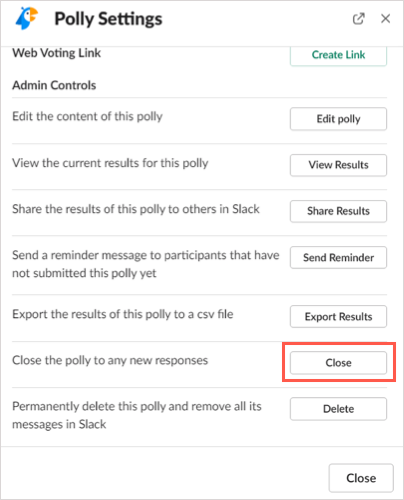
Sau đó, bạn sẽ thấy kết quả trong kênh có cuộc thăm dò ý kiến. Nếu bạn cho phép Polly tự động đóng cuộc thăm dò ý kiến, bạn sẽ thấy kết quả xuất hiện trong cùng kênh mà bạn đã đăng cuộc thăm dò ý kiến sau khi cuộc thăm dò kết thúc.
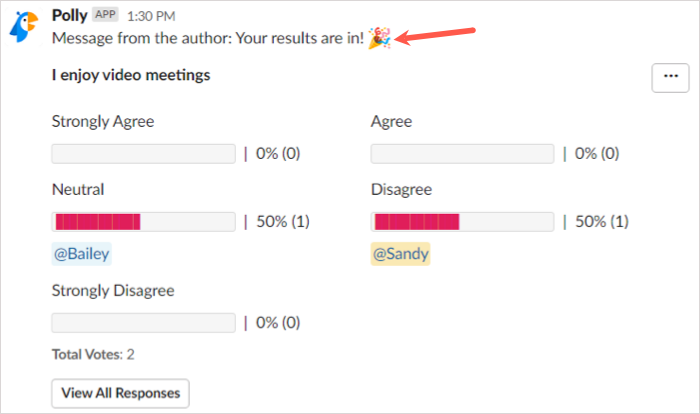
Các hành động Polly bổ sung
Ngoài việc tạo và đóng cuộc thăm dò ý kiến, bạn có thể chỉnh sửa, mở lại hoặc xóa cuộc thăm dò ý kiến, giống như với Cuộc thăm dò ý kiến thông minh. Chọn ba dấu chấm ở trên cùng bên phải của cuộc thăm dò ý kiến rồi chọn Cài đặt.
Sau đó, bạn sẽ thấy các nút để chỉnh sửa cuộc thăm dò ý kiến, mở lại cuộc thăm dò đã đóng với ngày kết thúc mới và xóa cuộc thăm dò ý kiến. Chọn hành động bạn muốn và làm theo lời nhắc tiếp theo.
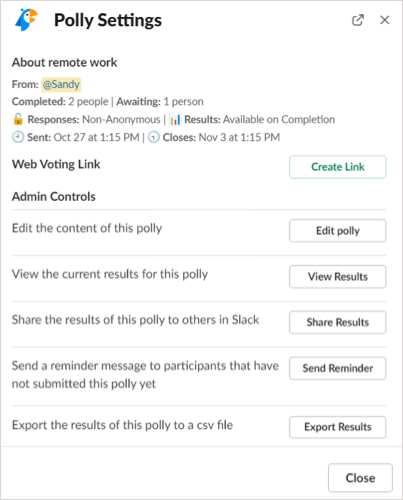
Bạn cũng có thể sử dụng Polly trên web. Để truy cập Trang tổng quan Polly của bạn, hãy chọn ứng dụng Pollytrong Slack, đi tới tab Giới thiệuở trên cùng và chọn Trang chủ ứng dụng.
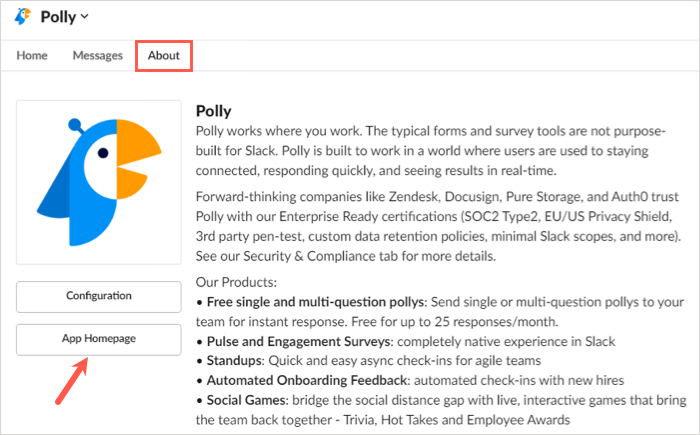
Sau đó, đăng nhập bằng tài khoản bạn đã sử dụng thêm ứng dụng vào Slack và xem các cuộc thăm dò, hoạt động và mẫu của bạn.

Lưu ý rằng một số chức năng chỉ khả dụng với Gói trả phí của Polly.
Tạo cuộc thăm dò ý kiến trong Slack bằng các ứng dụng này không chỉ dễ dàng mà còn thú vị. Cho dù bạn có một câu hỏi nghiêm túc, liên quan đến kinh doanh hay một câu hỏi mang tính giải trí, thú vị để nâng cao tinh thần, hãy thử một trong những ứng dụng này.
.